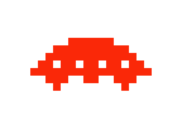Esse é o primeiro post da série "criptografando mensagens com gpg", nessa série veremos como enviar mensagens criptografadas de duas formas, via e-mail e via arquivo.
Confira a lista de todos os posts da série:
- #1 Neommut - Configurando cliente de email por linha de comando
- #2 Como gerenciar suas chaves PGP
- #3 Como criptografar/descriptografar arquivos de texto com pgp
Introdução
Para iniciar essa pequena jornada vamos conhecer um pouco do neomutt que é um cliente de email por linha de comando, com ele gerenciamos nossos e-mails de maneira "raiz", via terminal.
"Todos os clientes de e-mail são uma porcaria, este é uma porcaria menor" Citação do desenvolvedor líder do projeto. A verificação de e-mail requer um front-end baseado na web ou um cliente de e-mail separado, estes requerem ambientes gráficos, com poucas exceções, o neomutt é uma dessas exceções.
Instalação
Na página de download do projeto tem a lista de distribuições suportadas. Supondo que você esteja utilizando uma distribuição baseada em Debian, para instalar basta rodar apenas um comando:
$ sudo apt install neomutt
Configuração:
Para definir as configurações básicas do neomutt criaremos um arquivo chamado "muttrc". Vou criar meu muttrc em ~/.config/ pois é onde a maioria dos programas armazena seus arquivos de configuração.
$ mkdir ~/.config/mutt/ $ vi ~/.config/mutt/muttrc
# setup imap and smtp server information set folder = "imaps://f0rmig4@mail.riseup.net:993" set smtp_url = "smtp://f0rmig4@mail.riseup.net:587" # sending set from = "f0rmig4@riseup.net" set realname = "f0rmig4" # mailboxes set spoolfile = "+INBOX" set record = "+Sent" set trash = "+Trash" set postponed = "+Drafts" mailboxes =INBOX =Sent =Trash =Drafts =Junk =Other # editor set editor = "vim" # sidebar set sidebar_visible set sidebar_format = "%B%?F? [%F]?%* %?N?%N/?%S" set mail_check_stats # order of the mailing list set sort = "threads" set sort_aux = "reverse-last-date-received" # fetch new mail bind index G imap-fetch-mail
Separei o arquivo de configurações por comentários para facilitar o entendimento. O neomutt é muito versátil, possibilitando uma série de customizações.
Primeiro acesso
Pronto, após criar o arquivo com a configuração básica você pode ir no seu terminal e abrir a ferramenta com o comando:
$ neomutt
Veremos uma solicitação de senha durante o processo, caso contrário, veremos se há alguma mensagem de erro e verificaremos duas vezes o arquivo de configuração.
Agora entramos na tela inicial: print 01
Comandos Básicos de navegação
Para poder checar os e-mails e navegar nas funcionalidades é preciso um pouco de prática, a baixo trago alguns comandos básicos:
"j" move para a próxima linha de e-mail;
"k" move para a linha de e-mail anterior;
"space" para ler o email;
"q" para voltar a tela inicial;
"c" seguido de "?" para navegar no sidebar e a tecla "enter" para selecionar a opção.
Como enviar um e-mail:
Pressione "m" na tela inicial.
No canto inferior esquerdo aparece um prompt mostrando "To:", digite o endereço de e-mail do destinatário e pressione "enter".
Digite o título do e-mail no prompt "Subject:".
Agora o neomutt deve invocar o editor vim que foi o editor que setamos no nosso muttrc, digite sua mensagem, salve e saia.
Estamos agora de volta ao neomutt, como sugerido no menu superior, pressione "y" para enviar imediatamente.
Como responder um e-mail:
Para responder, selecione um e-mail desejado e pressione a tecla "r" em seguida siga os mesmo passos do envio de e-mail;
No próximo post quero trazer um guia de como gerenciar suas chaves pgp.
Seguimos caminhando e que a força esteja com você.
Published Nov 20, 2021 by f0rmig4